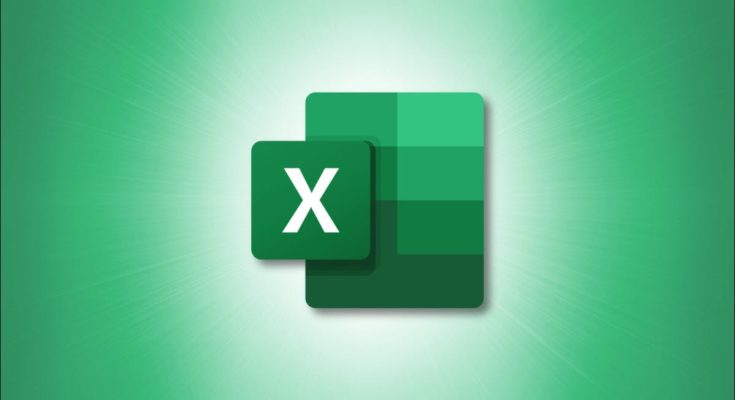O Microsoft Excel ocultou muitos recursos em sua guia Desenvolvedor , disponível no Windows e no Mac. Esta guia não fica visível por padrão, mas você pode ativar uma opção para torná-la visível. Vamos mostrar como.
O que a guia Desenvolvedor faz no Excel?
A guia Desenvolvedor do Excel contém muitas opções que você pode usar com suas planilhas. Essas opções incluem:
- Crie macros
- Execute macros existentes
- Faça uso de comandos XML
- Use controles ActiveX
- Crie aplicativos que você possa usar com o Excel
- Adicionar controles de formulário
- Use o ShapeSheet no Microsoft Visio
- Crie novas formas e estênceis no Microsoft Visio
A guia Desenvolvedor está disponível em todos os programas do Office, incluindo Excel, Word e PowerPoint. Exiba a guia nesses aplicativos para obter acesso a mais recursos.
Habilitar a guia Desenvolvedor do Excel
Para exibir a guia Desenvolvedor no Excel, primeiro abra o Microsoft Excel em seu computador Windows ou Mac.
Se você estiver na tela do Excel, onde mostra seus modelos, na barra lateral esquerda, selecione “Opções”. Se você estiver na tela de edição do Excel, selecione Arquivo> Mais> Opções.

Você verá uma janela “Opções do Excel”. Na barra lateral esquerda desta janela, clique em “Personalizar Faixa de Opções”.

No painel “Personalizar a faixa de opções” à direita, clique no menu suspenso “Personalizar a faixa de opções” e selecione “Guias principais”.

Na mesma coluna “Personalizar a Faixa de Opções”, na seção “Guias Principais”, habilite a opção “Desenvolvedor”. Em seguida, clique em “OK” na parte inferior.

De volta à janela do Excel, na parte superior, você verá uma nova guia chamada “Desenvolvedor”. Clique na guia para ver todas as opções que ela oferece.

Aproveitar!